Módulo 1: Obtener información sobre los fundamentos de Microsoft Dynamics 365 Supply Chain Management
Laboratorio 5: Crear un Almacén
Objetivos
El Sistema de administración de almacenes de Supply Chain Management ofrece formas flexibles de definir el diseño de su almacén para satisfacer las necesidades cambiantes, con el fin de conseguir la máxima eficiencia del almacén.
- Puede establecer áreas de almacenamiento de alta y baja prioridad para la colocación óptima de los productos.
- Puede dividir su almacén en zonas para acomodar diversas necesidades de almacenamiento, como requisitos de temperatura o varios índices de rotación de artículos.
- Puede especificar las ubicaciones del almacén en cualquier nivel (por ejemplo, sitio, almacén, pasillo, estantería, balda y hueco).
- Puede agrupar ubicaciones con los ajustes de las restricciones de capacidad física.
- Puede controlar cómo se almacenan y seleccionan los artículos, según las reglas definidas por la consulta.
Para usar la gestión de almacenes en Supply Chain Management, debe crear un almacén y habilitarlo para actividades de gestión de almacenes más avanzadas o especializadas.
Configuración del laboratorio
- Tiempo estimado: 10 minutos
Instrucciones
-
En la página de inicio de Finance and Operations, en la parte superior derecha, compruebe que esté trabajando con la empresa USMF.
-
Si es necesario, seleccione la empresa y, en el menú, seleccione USMF.
-
En el panel de navegación izquierdo, seleccione Módulos > Gestión de inventarios > Configuración > Desglose del inventario > Almacenes.
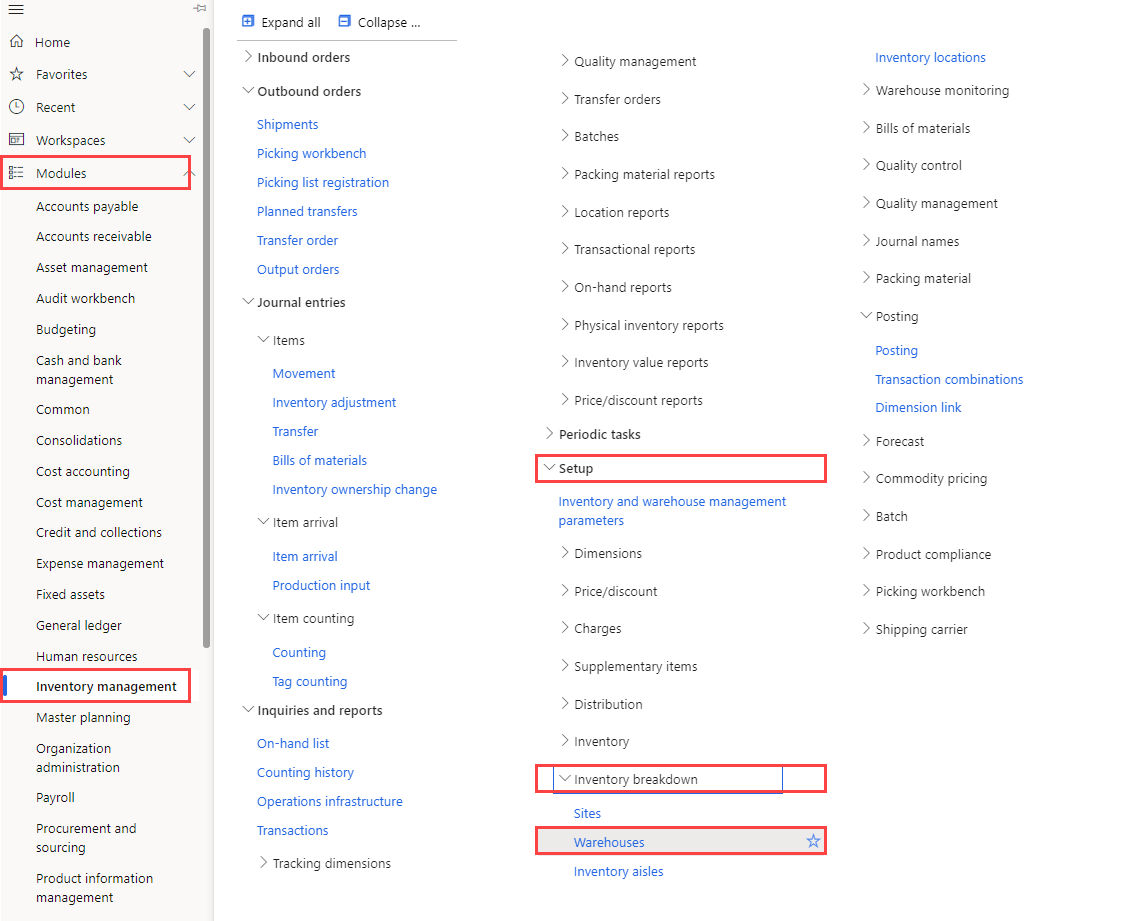
-
En la página Almacenes, en el menú superior, seleccione Nuevo.
-
En el campo Almacén, escriba 101.
-
En el campo Nombre, escriba Almacén de desbordamiento.
-
Seleccione el menú Sitio y, después, 3 Producción de espuma casera.
-
Expanda Nombres de ubicación.
Las opciones de esta sección definen el formato predeterminado para los nombres de ubicación. -
Establezca las opciones Incluir pasillo e Incluir estantería en Sí.
-
En el cuadro Formato, para la estantería, escriba un valor.
Por ejemplo, si el formato del nombre de la ubicación de la estantería debe contener OVFL, debe escribir ese valor en el cuadro Formato. -
En NIVEL, establezca la opción Incluir estante en Sí.
-
En el campo Formato, para el estante, especifique -##.
-
En el menú superior, seleccione Almacén.

-
En Mantener, seleccione Asistente para ubicación.
-
En la página principal, revise la información y, después, en la esquina inferior derecha, seleccione Siguiente.
-
Desmarque las casillas Muelles de salida y Ubicaciones de almacenaje.
-
Seleccione Siguiente y revise la información.
-
Continúe hacia cada página y, cuando termine, seleccione Finalizar.
-
Cierre la página y vuelva a la página de inicio.